Coub透かしをオンラインおよびオフラインで削除する簡単な方法
Coubは、ビデオをオンラインで共有するために使用されるWebサイトです。これは、ユーザーが最大10秒の長さのビデオを作成および共有するために使用する人気のあるWebサイトです。 GIFとは異なり、Coubビデオは高品質のサウンドを備えているため、多くの人に人気があります。ただし、Coubからビデオを保存またはダウンロードすると、ビデオに透かしが含まれます。したがって、Coubの透かしを削除する場合は、透かしを削除できるツールを使用する必要があります。この記事はあなたに簡単にあなたに最も素晴らしいツールを与えるでしょう Coubの透かしを削除する あなたのビデオに。

パート1。Coubウォーターマークを削除する4つの方法
現在、多くの人がCoubビデオをオンラインで視聴およびダウンロードすることに関心を持っています。ただし、Coubからビデオをダウンロードすると、透かしが含まれます。これらの4つの簡単な方法を使用して、Coubの透かしを削除する方法を理解できます。
FVCビデオコンバーターアルティメット
FVCビデオコンバーターアルティメット は、ビデオから透かしを削除できるデスクトップアプリケーションです。このツールは、シンプルなユーザーインターフェイスを備えており、ダウンロードも簡単なため、ユーザーフレンドリーです。それに加えて、MP4、MKV、AVI、MOV、M4V、WEBM、FLV、1000以上の形式など、多数のファイル形式をサポートしているため、サポートされているファイル形式に問題はありません。
また、ツールボックスのメディアメタデータエディター、ビデオマージ、ビデオコンプレッサーなどの高度な編集機能も備えています。また、ビデオから透かしを削除すると、削除領域のサイズを設定できます。また、ビデオの出力を確認できるように、ファイルのプレビュービデオも表示されます。このコンバーターを使用してCoub透かしを削除する場合は、以下の手順に従ってください。
ステップ1。 ダウンロード FVCビデオコンバーターアルティメット デスクトップで、をクリックして ダウンロード 下のボタン。インストールプロセスに従って、アプリを実行します。
無料ダウンロードWindows7以降の場合安全なダウンロード
無料ダウンロードMacOS10.7以降の場合安全なダウンロード
ステップ2。 次に、ソフトウェアの最初のインターフェイスで、 ビデオ透かしリムーバー。最初のインターフェースで見つからない場合は、 ツールボックス.
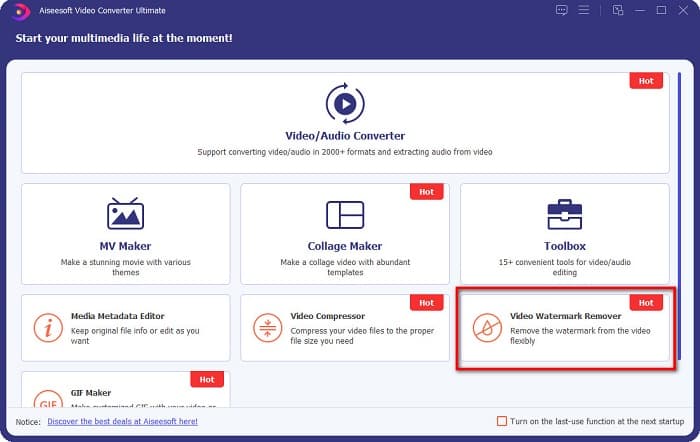
ステップ3。 クリック + 次のインターフェースにCoubビデオをアップロードするための署名ボタン。コンピュータファイルが表示され、ビデオを選択してクリックします 開いた.
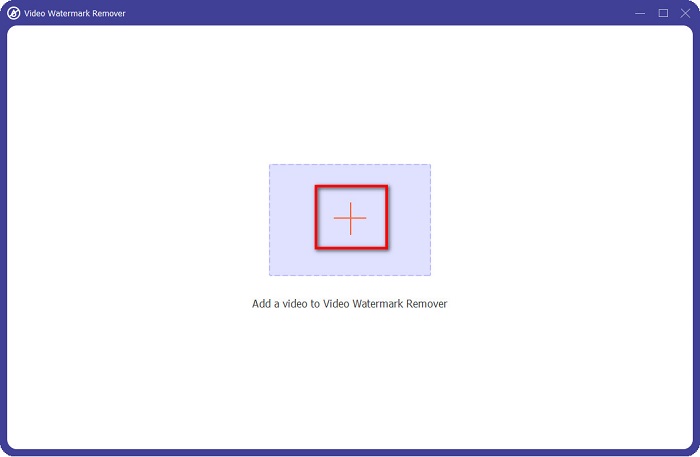
ステップ4。 次に、をクリックします 透かし除去領域を追加 ボタンを押すと、削除領域が表示されます。次に、削除領域ボックスをCoubの透かしに移動します。選択した領域がぼやけることがわかります。
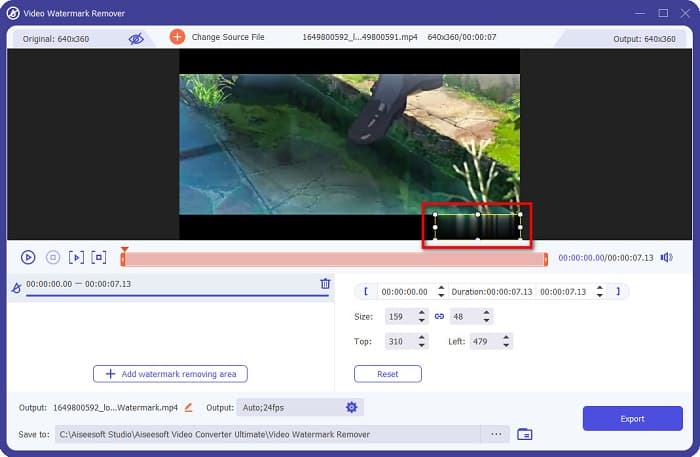
ステップ5。 最後に、をクリックします 書き出す ボタンをクリックしてCoubの透かしを削除すると、出力が自動的にコンピューターのフォルダーに保存されます。
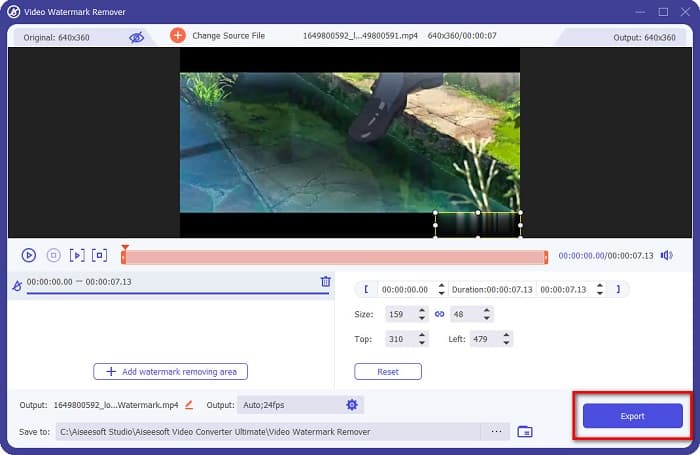
簡単ですよね?上記の簡単な手順を実行することで、ビデオのCoub透かしを削除できます。方法については、ここをクリックしてください TikTok透かしを削除します.
ヒットポーウォーターマークリムーバー
ヒットポーウォーターマークリムーバー は、ダウンロード可能な人気の透かし除去ツールの1つで、動画のCoub透かしを簡単に削除できます。透かしのないCoubビデオが必要な場合は、このツールを使用して削除できます。さらに、このツールはシンプルなユーザーインターフェイスを備えているため、ユーザーフレンドリーです。
スライダーを動かすことで、ビデオの特定の部分の透かしを簡単に削除することもできます。さらに、透かしを削除するときにスムーズに塗りつぶすことができます。また、ほとんどすべてのメディアデバイスに無料でダウンロードできます。
ステップ1。 まず、ダウンロードします ヒットポーウォーターマークリムーバー、インストールプロセスに従い、アプリを実行します。
ステップ2。 次に、をクリックします ファイルを選ぶ ソフトウェアのメインインターフェイスのボタンをクリックして、Coubビデオをアップロードします。コンピュータファイルは、Coubビデオを開く場所を尋ねます。
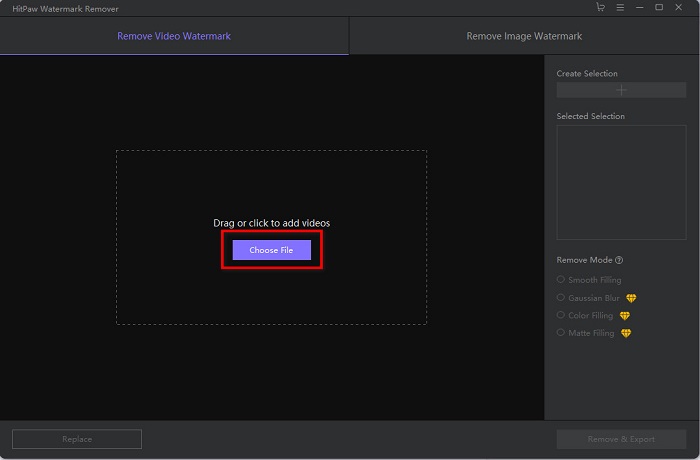
ステップ3。 削除領域をCoub透かしに移動し、[ 削除してエクスポート インターフェイスの右下にあるボタンをクリックして、透かしを完全に削除します。
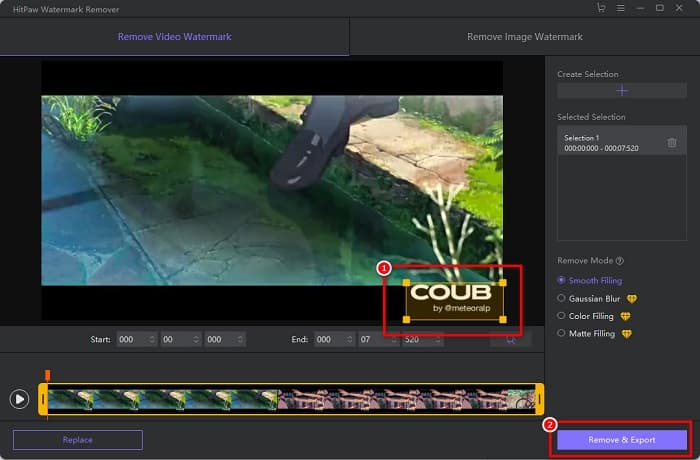
Media.io
Media.io ビデオ用のオンライン透かしリムーバーです。このオンラインツールは、ロゴ、テキスト、スタンプなどの透かしを削除できます。透かし除去剤を初めて使用する場合は、使いやすいため、このオンライン透かし除去剤を使用するのに苦労することはありません。それに加えて、MP4、MKV、AVI、FLV、MOVなどの最も一般的なビデオ形式をサポートしています。 Dropbox、Googleドライブ、Youtubeからビデオファイルを選択することもできます。さらに、安全に使用でき、無料です。 Media.ioは、Google、Firefox、Safariを含むすべてのWebブラウザでアクセスできます。
ステップ1。 使用しているブラウザで検索 Media.io、次に彼らのWebページに移動します。ソフトウェアのメインインターフェイスで、[ ファイルを選択 ボタン。
![[ファイルの選択]をクリックします](/images/2022/05/click-choose-files.jpg)
ステップ2。 新しいインターフェースが表示され、クリックする場所をクリックします。 ファイルを選択 ボタンを押すか、Coubビデオをソフトウェアのインターフェイスにドラッグアンドドロップします。動画がアップロードされるのを待ってから、次の手順に進みます。
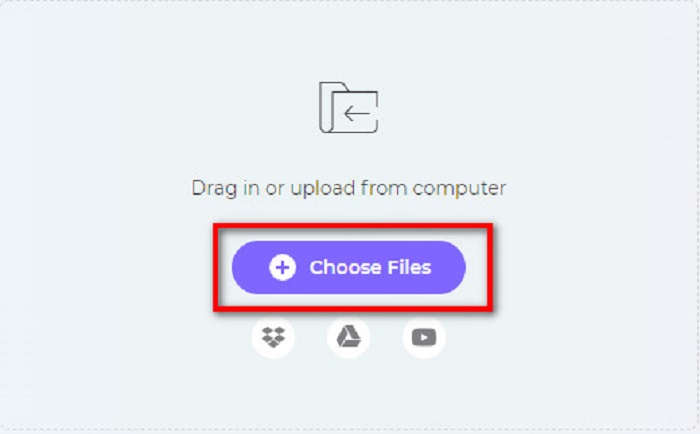
ステップ3。 次に、をクリックします エリアを追加 インターフェイスの左隅で、削除領域をCoubの透かしに移動します。クリック 書き出す ボタンをクリックして透かしを削除すると、ファイルがデバイスに自動的に保存されます。次の方法を使用することもできます ビデオ透かしを削除します.
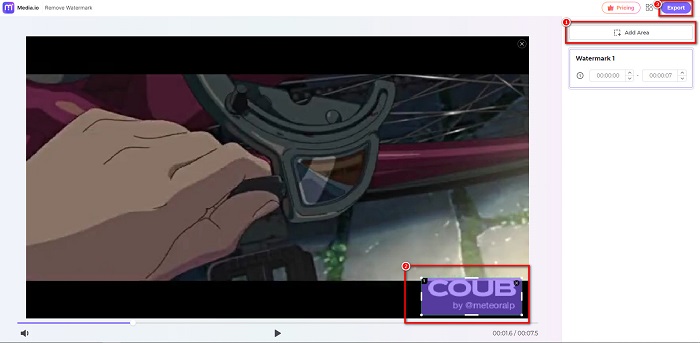
BeeCut
BeeCut Coubの透かしをオンラインで削除するもう1つの方法です。このツールは、デバイスに何もダウンロードする必要がないため、非常に便利です。それに加えて、無料で安全に使用できます。興味深いことに、このツールは、MP4、AVI、MKV、FLV、およびその他の一般的な形式を含む、多数のファイル形式をサポートしています。
さらに、操作が簡単なユーザーインターフェースを備えているため、初心者向けのツールです。ただし、インターネットに依存しているため、インターネット接続が遅い場合は、動作プロセスが遅くなる可能性があります。 BeeCutを使用してCoubの透かしを削除するには、以下の簡単なガイドに従ってください。
ステップ1。 探す BeeCut ブラウザで、をクリックします 透かしを削除する ソフトウェアのメインインターフェイスのビデオから。コンピュータファイルからビデオを開いてアップロードします。
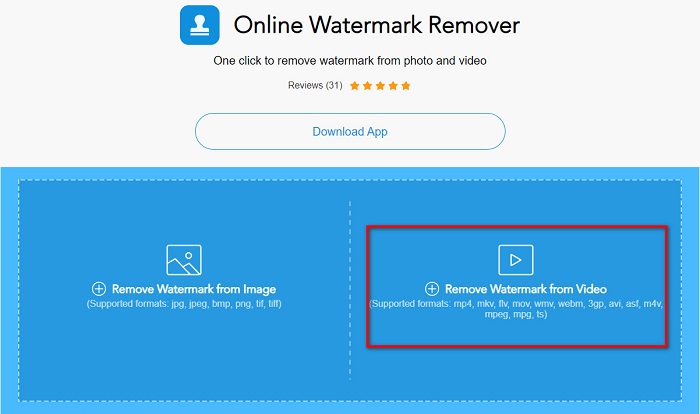
ステップ2。 リムーバー領域を、次のインターフェイスで削除するCoub透かしに移動します。また、ビデオに他の透かし、ロゴ、またはスタンプがある場合は、をクリックして別のリムーバーボックスを追加できます ボックスを追加.
ステップ3。 最後に、をクリックします 消去 ボタンをクリックして、ビデオのCoub透かしを削除します。コンピュータのフォルダに出力が表示されます。
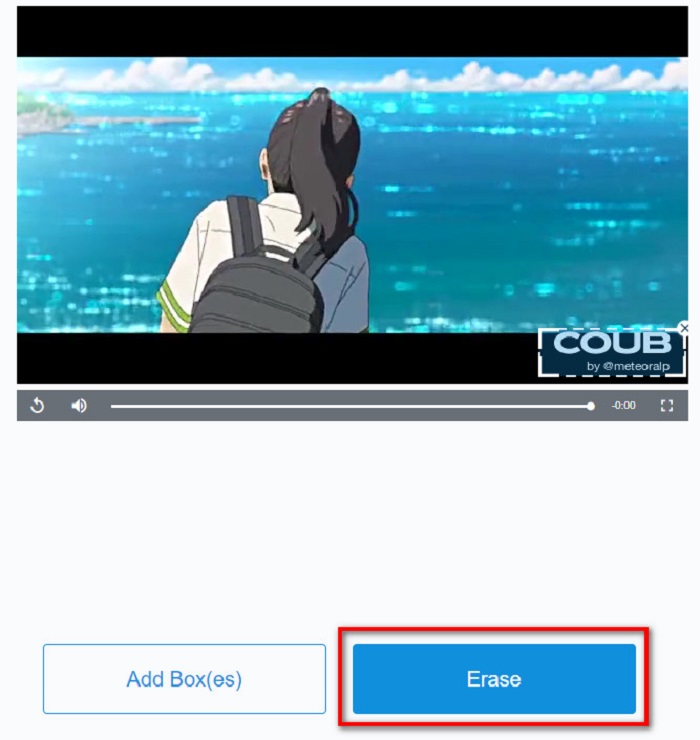
パート2。Coub透かしの削除に関するFAQ
透かしなしでCoubビデオを入手できますか?
残念ながら、透かしなしでCoubビデオをダウンロードするための特定の方法やツールはありません。ただし、透かしリムーバーは、透かしのないcoubビデオを作成するのに役立ちます。
透かしを削除すると、ビデオのファイルサイズが小さくなりますか?
いいえ。ビデオから透かしを削除しても、ビデオのファイルサイズには影響しません。
透かし領域を削除した後、透かし領域にぼやけが生じるのはなぜですか?
ツールが画像やビデオの透かしを削除する方法であるため、削除した透かし領域にぼかしがあります。
結論
動画のCoub透かしを削除すると、複雑に聞こえるかもしれません。ただし、上記のツールを使用すると、簡単に Coubの透かしを削除する あなたのビデオから。ただし、処理が速く、使用する機能が多い透かし除去機能を使用する場合は、ダウンロードしてください。 FVCビデオコンバーターアルティメット.



 ビデオコンバーター究極
ビデオコンバーター究極 スクリーンレコーダー
スクリーンレコーダー



